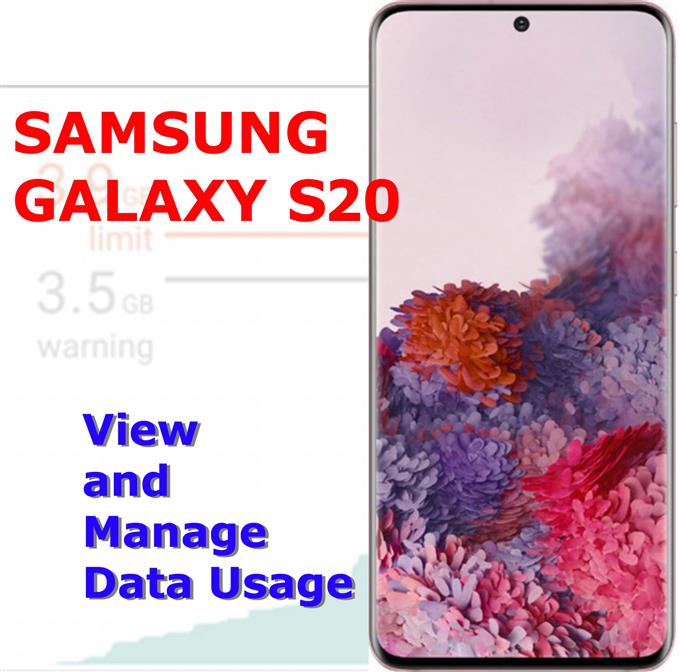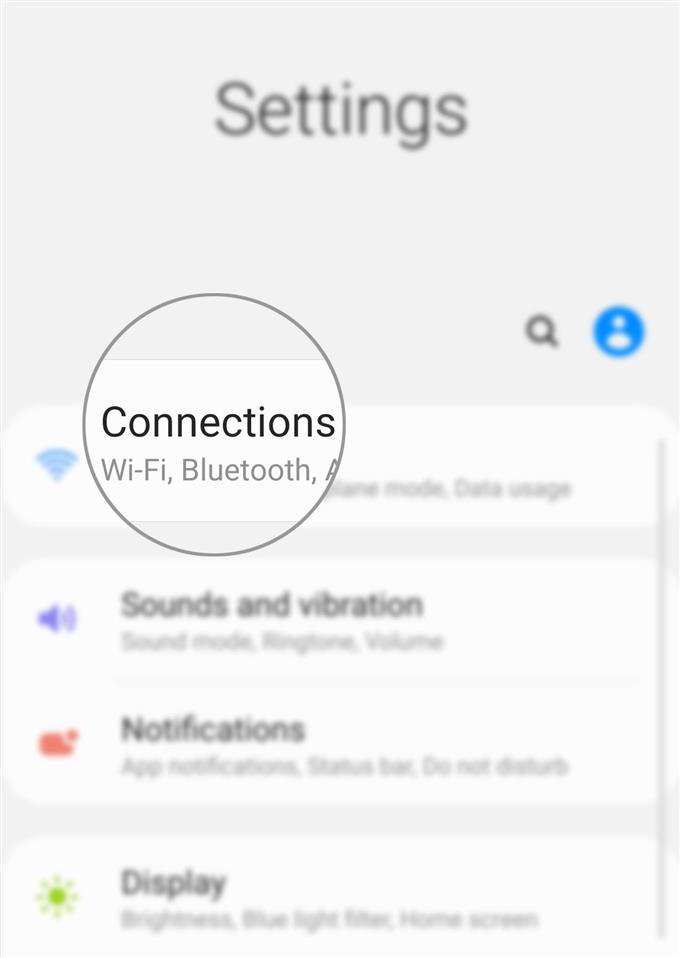Detta inlägg syftar till att hjälpa nya Android-användare att se och hantera dataanvändning på Galaxy S20. Detta är absolut nödvändigt för att undvika att det kostar extra att använda internet via mobildata.
Mobildataanslutning är det bästa omedelbara alternativet när ett Wi-Fi-nätverk inte är tillgängligt och som du dåligt behövde för att komma online. Till skillnad från Wi-Fi kräver datakrediter att ansluta till internet via mobildata. Detta innebär att om du är på förbetalt måste du ha tillräckligt med krediter / belastning för dataanvändning. Om du har en efterbetald plan reflekteras avgifter för dataanvändning på din månatliga faktura. Så länge du har en mobilanslutning kan du gå online och använda internettjänster på din telefon.
Läs vidare för att se mer information om hur du ställer in en gräns för telefonens dataanvändning, justerar faktureringscykeln och ställer in en datavarning när du ska nå eller redan överskrider datanvändningsgränsen.
Enkla steg för att hantera dataanvändning på din Galaxy S20
Tid som behövs: 10 minuter
Följande steg leder dig genom att ändra datanvändningscykeln och andra relevanta inställningar på den nya Samsung Galaxy S20. Skärmbilder som visar var och en av de givna stegen tillhandahålls också som visuella framställningar för att hjälpa dem som är nya på Android-plattformen. Så här fungerar det.
- Klicka på Inställningar från appvisaren för att komma igång.
För att få åtkomst till appvisaren, svep upp från botten av hemskärmen tills appikonerna visas.

- Klicka på Anslutningar från menyn Inställningar.
Om du gör det kommer en ny skärm att lanseras där du kan hantera alternativ och inställningar för nätverksanslutning.

- Rulla nedåt och knacka på Dataanvändning.
På nästa skärm ser du sammanfattningen av den totala mängden mobildata som du har använt under en viss tid tillsammans med annan relevant information.

- Rulla nedåt och knacka på Mobildatanvändning.
Detta tar fram en ny skärm där du kan se hur mycket mobil data som har använts av dina appar under en viss period, särskilt en månad.

- Klicka på Inställningsikonen längst upp till vänster på skärmen.
Leta bara efter den hjulliknande figuren intill perioden eller användningsdatumet för mobildata.
På nästa skärm ser du faktureringscykeln, datavarning och datalimiter.
- Växla omkopplaren bredvid Ställ in datavarning för att slå på funktionen.
Om du aktiverar den här omkopplaren uppmanas enheten att visa en varning när du har överskridit den maximala datanvändningen.

- Klicka sedan på Datavarning.
Om du gör det kan du ställa in en datainvändningsgräns.
När du har nått eller överskridit det här siffran kommer din enhet att uppmana datavarningen.
- Ange din föredragen dataanvändningsvarning (i gigabyte) och tryck sedan på Ange.
De nya ändringarna tillämpas sedan.

- Växla sedan brytaren bredvid Begränsa mobildatanvändningen för att aktivera funktionen.
Detta uppmanar din enhet att stänga av mobildataförbindelsen när din dataanvändning når den gräns som du har angett.

- Läs och granska informationen om dataanvändningsgräns och tryck sedan på OK för att bekräfta.
Du dirigeras tillbaka till föregående skärm.

- Tryck på Datagräns för att ändra den aktuella datagränsen.
Pop-up för datalängd visas.

- Ange den nya dataanvändningsgräns som du föredrog och tryck sedan på Ange.
Den nya datanvändningsgränsen sparas sedan.

- Rulla upp och tryck sedan på Starta faktureringscykeln på.
Om du gör det öppnas en ny skärm där du kan ställa in en ny användningscykel.

- Ange den nya återställningsdata för användningscykeln och tryck sedan på Ange.
Som rekommenderat, matcha återställningsdata för användningscykeln till det datum då faktureringen börjar. Om du gör det kan du hantera dina data mer exakt.

Verktyg
- Android 10, One UI 2.0 och senare
material
- Galaxy S20, Galaxy S20 Plus, Galaxy S20 Ultra
Din faktureringscykel och datavarningsinställningar är nu uppdaterade. Om du vill göra några ändringar, upprepa bara samma steg tills du kommer dit du vill tillämpa ändringarna på.
Observera att allt du laddar upp (skicka till) eller laddar ner (tar emot från) internet kräver en viss mängd data. Ju fler filer du laddar upp eller laddar ner, desto högre används datamängden. Detta kan också beteckna ett högre avgiftsbelopp såvida inte ditt konto är på en efterbetald prenumeration.
För ytterligare frågor om hur du debiteras för att använda mobildatainternet, prata med din tjänsteleverantör eller operatör.
Och det täcker allt i denna handledning. Håll dig uppdaterad för mer omfattande tutorials, tips och trick som hjälper dig att få ut det mesta av din nya Samsung Galaxy S20-smartphone.
Du kan också kolla in vår Youtube-kanal för att se fler handböcker för smarttelefonvideo och felsökningsguider.
LÄS OCH: Hur man överför filer från gamla Samsung smarttelefon till Galaxy S20 (trådbunden och trådlös anslutning)